Operatori di ricerca avanzata per Bing e Google (Guida e Cheat Sheet)
Pubblicato: 2023-02-10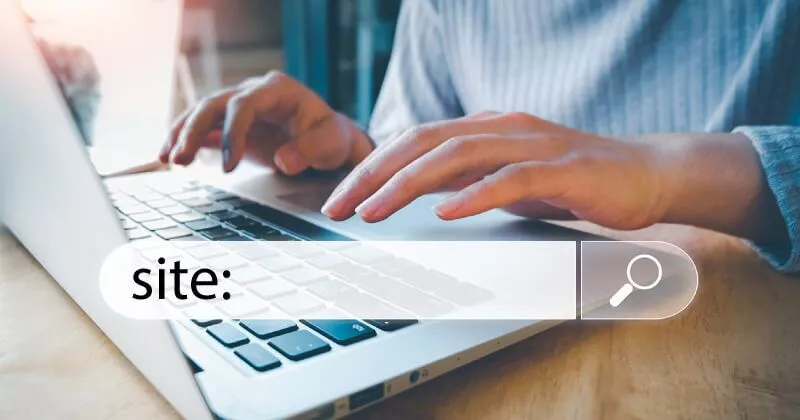
Quando cerchi su Google o Bing, trovi esattamente quello che stai cercando la prima volta? Probabilmente no.
Inserisci operatori di ricerca avanzati. Questi comandi ti aiutano a estrarre tutto ciò che il motore di ricerca sa su un argomento specifico e in modo efficiente.
Questi trucchi del mestiere possono sicuramente farti risparmiare tempo, soprattutto se stai facendo qualsiasi tipo di analisi della concorrenza o ricerca SEO.
Presto cercherai come un professionista mentre impari:
- Cosa sono gli operatori dei motori di ricerca?
- Perché dovrei usare un operatore di ricerca?
- Come si utilizzano gli operatori di ricerca avanzati?
- Documentazione dell'operatore di ricerca di Bing e Google
- Operatori di ricerca utilizzati nella ricerca SEO
- Elenco degli operatori di ricerca avanzata (il tuo cheat sheet)
Cosa sono gli operatori dei motori di ricerca?
Gli operatori di ricerca sono comandi che utilizzano caratteri speciali insieme a una query per rendere più specifici i risultati del motore di ricerca. In sostanza, funzionano come filtri che puoi personalizzare secondo necessità.
Per utilizzare un operatore di ricerca, aggiungi il comando nella casella di ricerca e cerca come faresti normalmente. I risultati sono completamente diversi dalla ricerca media.
Perché dovrei usare un operatore di ricerca?
I SEO utilizzano abitualmente gli operatori di ricerca per filtrare i risultati da un motore di ricerca. Queste capacità di ricerca avanzate ti consentono facilmente di:
- Trova qualcosa di specifico online
- Cerca un sito che stai ottimizzando
- Indagare il campo competitivo
Quando ti senti a tuo agio con alcuni di questi comandi, puoi trovare quello che stai cercando molto più velocemente.
Come si utilizzano gli operatori di ricerca avanzata?
Inserisci gli operatori di ricerca nella barra di ricerca insieme alla normale query, ma con alcune modifiche.
Un operatore di ricerca in genere ha:
- Un prefisso: qualcosa che viene prima della query di ricerca
- Un'aggiunta: qualcosa che viene aggiunto alla query di ricerca e contiene caratteri speciali
Ad esempio, puoi utilizzare il prefisso cache: davanti alla query oppure puoi utilizzare il comando OR tra due parole in una query.
In molti casi, ma non in tutti, è necessario assicurarsi di non inserire uno spazio tra il carattere dell'operatore di ricerca e la query.
Quindi, se stavi usando il comando site: vorresti che fosse così:
site:bruceclay.com aggiornamento dell'esperienza della pagina
E non così:
sito: bruceclay.com aggiornamento dell'esperienza della pagina
OK, tutte queste informazioni sono utili... ma che ne dici di qualche esempio?
Esempio 1: Virgolette
Le virgolette (“) aiutano a trovare una corrispondenza esatta. Pertanto, la ricerca di "suggerimenti per la ricerca avanzata" come esempio (con le virgolette) trova solo le pagine che contengono quelle parole utilizzate come frase.
Esempio 2: ricerca nel sito
Il comando site: filtra i risultati della ricerca in un solo sito web. In altre parole: stai cercando solo un dominio per le informazioni di cui hai bisogno.
Inizia con il comando, che è site: quindi aggiungi il nome di dominio che vuoi cercare e infine l'argomento per cui vuoi cercare il dominio.
Nell'esempio seguente, site: indica al motore di ricerca che desideri esplorare un particolare dominio, bruceclay.com, e il siloing è l'argomento che sei interessato a trovare.
I tuoi risultati sarebbero simili allo screenshot qui sotto. Google ha trovato 362 pagine sui silos su BruceClay.com:
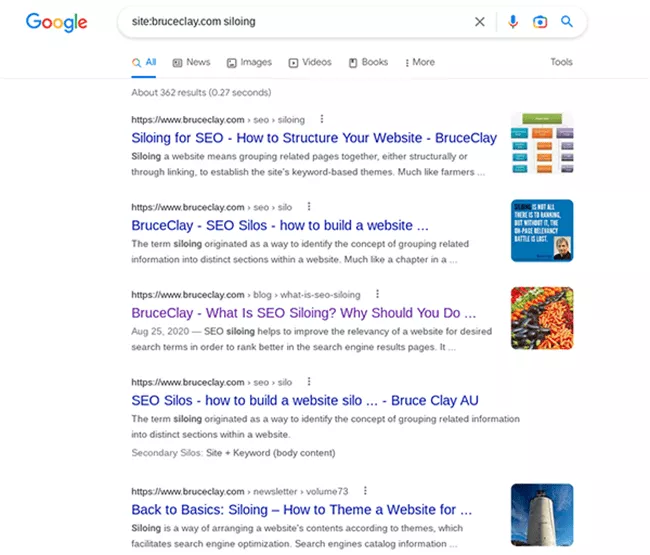
Esempio 3: combinazione di operatori di ricerca
Puoi combinare gli operatori di ricerca per perfezionare ulteriormente i risultati. Ad esempio, puoi combinare la ricerca nel sito con le virgolette per cercare una frase più lunga all'interno di un determinato sito web.
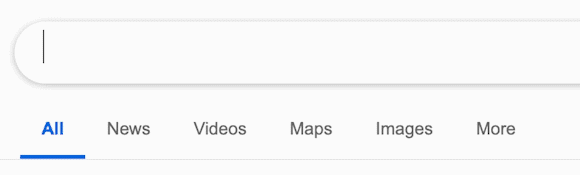
Questa ricerca ha trovato 157 pagine. Senza le virgolette, la query restituirebbe troppi risultati. Ad esempio, il motore di ricerca troverebbe pagine relative a "voce" o "ricerca", quindi quasi tutte le pagine del nostro sito.
Documentazione dell'operatore di ricerca di Bing e Google
Ogni motore di ricerca ha il proprio set di operatori di ricerca avanzati. Ecco la documentazione ufficiale dei due principali motori di ricerca come riferimento:
- Operatori di ricerca di Google
- Parole chiave di ricerca avanzata di Bing
- Opzioni di ricerca avanzate di Bing
Operatori di ricerca utilizzati nella ricerca SEO
Ecco sette modi per utilizzare i comandi di ricerca per la ricerca SEO:
- Analizza la concorrenza
- Trovare informazioni su una pagina o un sito specifico
- Scopri i problemi di indicizzazione
- Aiuto con la manutenzione del sito
- Perfeziona ulteriormente i risultati
- Trova i profili social
- Trova potenziali collegamenti interni
Negli esempi seguenti, la query di ricerca è in grassetto.
1. Analizzare la concorrenza
correlati:bruceclay.com
L'operatore correlato: ti dà un'idea del contenuto della concorrenza. Vedrai una piccola selezione di ciò che Google considera simili. Quindi puoi analizzare le loro metriche SEO, inclusi il conteggio delle parole, l'uso delle parole chiave, i metadati e i collegamenti in entrata, in modo da poter rendere la tua pagina uguale e quindi migliore della concorrenza.
allintitle:seo blog
Questa query fa apparire le pagine web che hanno sia "SEO" che "blog" nel titolo dei metadati. Potremmo usarlo per trovare blog concorrenti al nostro. Gli operatori di ricerca allintitle: e intitle: consentono di trovare le pagine utilizzando le parole chiave nei tag del titolo.
Allo stesso modo, i comandi allinurl: e inurl: consentono di identificare i concorrenti che utilizzano parole chiave negli URL. (Si noti che al momento della stesura di questo documento, il comando intitle: funziona sia nelle ricerche Google che Bing, ma allintitle:, allinurl: e inurl: funzionano solo in Google.)
cache:https://www.bruceclay.com/seo/
Il comando cache: mostra la versione cache di una pagina di un motore di ricerca. È un modo per verificare come il motore di ricerca vede effettivamente la tua pagina. La cache mostra quale contenuto della pagina il motore di ricerca ritiene rilevante da recuperare, rendendo questo operatore di ricerca di Google un prezioso strumento diagnostico SEO.
2. Trova informazioni su una pagina o un sito specifico
info:competitorsite.com
L'uso del comando info: in Bing ti dà risultati che sembrano una raccolta di questi operatori di ricerca avanzati. È uno sportello unico per accedere a una varietà di risultati in loco e fuori sede su un sito web. Nota: Google ha deprecato l'operatore info: nel 2017.
3. Scopri i problemi di indicizzazione
sito:tuodominio.com
Un comando site: mostra quante pagine il motore di ricerca ha indicizzato. Sebbene il numero totale di risultati sia solo un'approssimazione, è un modo rapido per scoprire se hai un problema di indicizzazione: troppe poche o troppe pagine nell'indice.
sito:tuodominio.com/blog/*
Specifica una particolare sottocartella del tuo sito per vedere quante pagine contiene. Ad esempio, aggiungendo il carattere jolly * si trovano tutte le pagine sotto /blog/.
4. Aiuto con la manutenzione del sito
sito:tuodominio.com contiene:pdf
Il contiene: L'operatore di ricerca Bing ti offre un potente strumento per trovare collegamenti all'interno di un sito che puntano a un particolare tipo di file. Ad esempio, la query sopra ti consente di individuare ogni pagina del tuo sito che ha un collegamento a un file PDF.

5. Perfezionare ulteriormente i risultati
gatti -musicali
Un segno meno (-) prima di una parola chiave rimuove qualsiasi risultato con quella parola. Ancora una volta, è un modo per aiutare a filtrare i risultati quando una query potrebbe essere ambigua. Se stai cercando informazioni su cats the animal, ma c'è una proiezione di Cats the musical nella tua città, puoi cercare cats -musical per rimuovere i risultati sulla produzione teatrale.
intitle:parola chiave -site:yourdomain.com
Puoi anche usare il segno meno (-) prima di un comando di ricerca. L'esempio sopra trova le pagine web che hanno la tua parola chiave nel tag del titolo, escluse quelle sul tuo sito. Ciò riduce il disordine quando si effettuano ricerche sulla concorrenza.
6. Trova i profili social
john doe (sito:linkedin | sito:twitter)
Se vuoi entrare in contatto con qualcuno tramite i suoi profili social, puoi utilizzare il sito: per i profili dei social media insieme al nome della persona (e al nome dell'azienda se ce l'hai). Questo cercherà qualsiasi canale di social media che desideri cercare per quella persona. L'esempio sopra mostrerebbe LinkedIn e Twitter.
7. Trova potenziali collegamenti interni
site:bruceclay.com/blog -site:bruceclay.com/seo/siloing/ intext: “siloing”
Se mi segui da un po' di tempo, sai che consiglio il siloing come strategia SEO. Una parte fondamentale del siloing è il collegamento interno.
Questa ricerca avanzata è utile per trovare potenziali opportunità di collegamento all'interno di un sito web. L'esempio precedente combina il comando site: con intext: , il segno meno (-) e le virgolette a corrispondenza esatta (“).
Ciò che farebbe questa particolare ricerca è trovare tutte le pagine web sul blog che menzionano il siloing in modo da poterci collegare alla pagina principale del siloing sul sito. Usa il segno meno per escludere la pagina a cui vogliamo collegarci da altre pagine.
Elenco degli operatori di ricerca avanzata per SEO (cheat sheet)
Nella tabella sottostante troverai gli operatori dei motori di ricerca che utilizziamo abitualmente nella ricerca SEO. (Questo non è un elenco onnicomprensivo.)
| Bing | Risultato | |
|---|---|---|
| allinancora: | ||
| allintext: | Restituisce le pagine web con tutte le parole da qualche parte nella pagina web. | |
| allintitle: | Trova le pagine che includono tutte le parole della query come parte del tag del titolo indicizzato. | |
| allinurl: | Trova un URL specifico nell'indice del motore di ricerca. Inoltre può essere utilizzato per trovare pagine i cui URL contengono tutte le parole specificate. | |
| IN GIRO() | Trova pagine Web con parole che si trovano in una certa vicinanza l'una all'altra. | |
| cache: | Mostra la versione della pagina web dalla cache di Google. | |
| contiene: | Trova pagine Web che contengono collegamenti a un particolare tipo di file (come pdf, mp3). Questa funzione è esclusiva di Bing. | |
| definire: | Presenta una definizione del dizionario. | |
| est: | est: | Restituisce solo le pagine web con l'estensione file specificata (come htm). Nota: Bing include questo operatore nel suo elenco attuale, ma i nostri test non hanno prodotto risultati affidabili. |
| tipo di file: | tipo di file: | Trova i risultati di un solo tipo (come pdf). |
| tipo di file: | tipo di file: | Trova i risultati di un solo tipo (come pdf). |
| foraggio: | Trova i feed RSS/Atom su un sito per il termine di ricerca. | |
| hasfeed: | Trova pagine Web con feed RSS/Atom sul termine di ricerca. | |
| In | Questo converte unità di misura come temperatura, valuta, ecc. | |
| informazioni: | Presenta alcune informazioni di cui dispone Bing su una pagina Web, ad esempio pagine correlate del sito, pagine esterne che parlano della pagina e risultati correlati. Questo operatore non è elencato nell'attuale documentazione di Bing, ma i nostri test mostrano che continua a funzionare. | |
| nel testo: | Mostra le pagine che contengono una parola specifica nel corpo del testo. | |
| titolo: | titolo: | Trova le pagine che includono una parola specifica come parte del tag del titolo indicizzato. |
| inurl: | Trova le pagine che includono una parola chiave specifica nei loro URL indicizzati. | |
| allinurl: | Trova un URL specifico nell'indice del motore di ricerca. Inoltre può essere utilizzato per trovare pagine i cui URL contengono tutte le parole specificate. | |
| ancora: | Trova le pagine Web che utilizzano una parola chiave specificata come testo di ancoraggio in un collegamento dalla pagina. | |
| incorpo: | Trova le pagine Web che utilizzano una parola chiave specificata nella sezione del corpo della pagina. | |
| IP: | Trova i siti ospitati da un determinato indirizzo IP. | |
| lingua: | Trova pagine web in una lingua specificata. | |
| posizione: | Trova le pagine Web di un determinato paese/regione. | |
| carta geografica: | Trova un risultato della mappa per la query. | |
| film: | Trova informazioni sui film. | |
| O | O | Trova le pagine web che hanno una delle due query se utilizzate tra due query. Deve essere scritto in maiuscolo per funzionare correttamente. |
| preferire: | Aggiunge enfasi a un termine di ricerca per perfezionare ulteriormente i risultati. | |
| imparentato: | Trova i siti correlati al dominio inserito. | |
| luogo: | luogo: | Limita la ricerca alle pagine all'interno di un particolare dominio e di tutti i suoi sottodomini. |
| fonte: | Trova i risultati delle notizie da una fonte di notizie specifica in Google News. | |
| azioni: | Visualizza le informazioni sulle azioni per un simbolo ticker specifico. | |
| URL: | Controlla se un dominio è nell'indice di Bing. | |
| tempo atmosferico: | Mostra il tempo per una località specifica. | |
| * | * | Agisce come un carattere jolly che può sostituire qualsiasi parola o frase. Esempio: il più alto * del mondo |
| – | – | Esclude i risultati che contengono la parola che segue il segno meno. Posiziona questa operazione alla fine della query di ricerca. |
| "" | "" | Trova istanze del testo esatto tra virgolette ovunque appaia nell'indice del motore di ricerca. |
| @ | Cerca sui social media una determinata query quando viene posta davanti alla/e parola/e. | |
| $ | Cerca un prezzo quando viene messo davanti alla query. | |
| # | Cerca hashtag. | |
| … | Cerca un intervallo di numeri quando inserito tra due numeri. | |
| () | Trova o esclude le pagine Web con un gruppo di parole contenute tra parentesi. |
Fare ricerca richiede tempo. Soprattutto quando ci sono così tanti risultati sui motori di ricerca. Questi operatori di ricerca avanzati ti consentiranno di effettuare ricerche come un professionista, in modo più efficiente con risultati migliori.
Se ti è piaciuta questa guida agli operatori di ricerca avanzata, condividila!
Abbiamo molti consigli per il search marketing. (È quello che facciamo!) Scopri altri modi per migliorare il tuo SEO, PPC e il ROI complessivo iscrivendoti al nostro blog.
